คู่มือผู้ใช้ GarageBand
- ยินดีต้อนรับ
-
- อะไรคือ GarageBand
- เลิกแก้ไขและทำการแก้ไขกลับมาใหม่ใน GarageBand
- รับเสียงและลูปเพิ่มเติม
- รับความช่วยเหลือ
-
- เล่นบทเรียน
- เลือกแหล่งสัญญาณเข้าสำหรับกีตาร์ของคุณ
- กำหนดหน้าต่างบทเรียนเอง
- ดูว่าคุณเล่นบทเรียนได้ดีเพียงใด
- วัดความคืบหน้าของคุณเมื่อเวลาผ่านไป
- เล่นบทเรียนให้ช้าลง
- เปลี่ยนการผสมของบทเรียน
- ดูสัญลักษณ์เพลงแบบเต็มหน้า
- ดูหัวข้ออภิธานศัพท์
- ฝึกเล่นคอร์ดกีตาร์
- จูนกีตาร์ของคุณในบทเรียน
- เปิดบทเรียนในหน้าต่าง GarageBand
- รับบทเรียนของการเรียนฝึกหัดเล่นเพิ่มเติม
- หากบทเรียนของคุณดาวน์โหลดไม่เสร็จ
- ปุ่มลัด Touch Bar
- อภิธานศัพท์

เพิ่มภาพยนตร์ไปยังโปรเจ็กต์ของคุณใน GarageBand บน Mac
คุณสามารถดูไฟล์ภาพยนตร์ในโปรเจ็กต์ของคุณขณะที่คุณสร้างเสียงประกอบใน GarageBand ได้ แม้ว่าคุณจะไม่สามารถแก้ไขวิดีโอได้โดยตรง คุณสามารถเพิ่มหรือแทนที่เสียงจากไฟล์ภาพยนตร์ด้วยดนตรี เอฟเฟ็กต์เสียง และหน้าต่างโต้ตอบในโปรเจ็กต์ของคุณได้
โปรเจ็กต์สามารถมีไฟล์ภาพยนตร์ได้หนึ่งไฟล์เท่านั้น คุณสามารถเปิดภาพยนตร์ในหน้าต่างภาพยนตร์ที่ลอยอยู่ และยังแสดงเฟรมภาพยนตร์ในแทร็คภาพยนตร์ได้เช่นกัน เมื่อคุณเล่นโปรเจ็กต์ ภาพยนตร์จะเล่นตามตำแหน่งตัวชี้ตำแหน่งอีกด้วย
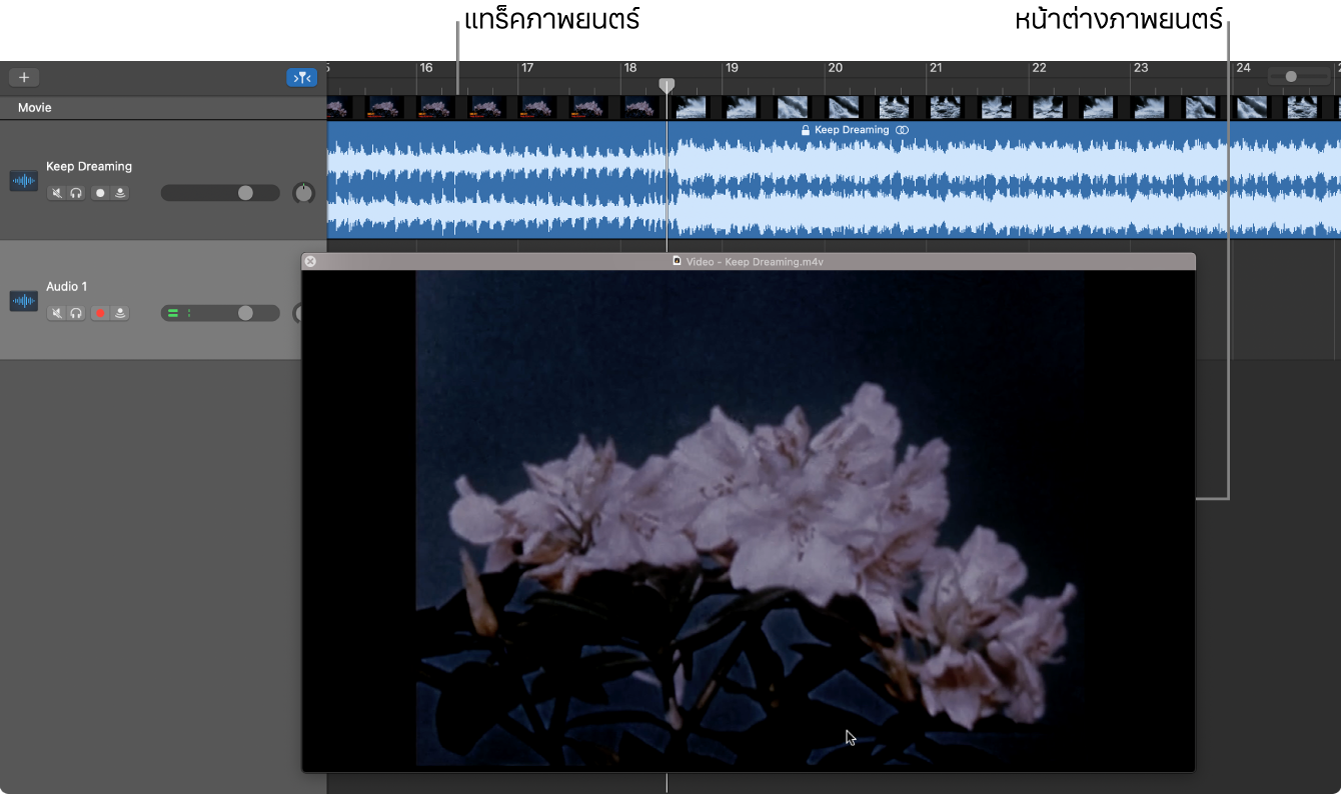
คุณสามารถเปลี่ยนขนาดหน้าต่างภาพยนตร์ได้โดยอิสระโดยลากมุมใดมุมหนึ่ง
หมายเหตุ: หากภาพยนตร์อยู่ในรูปแบบที่ไม่ได้รองรับ การเตือนจะปรากฏ คุณสามารถแปลงภาพยนตร์ไปเป็นรูปแบบอื่นได้ จากนั้นลองเปิดภาพยนตร์อีกครั้ง
เพิ่มไฟล์ภาพยนตร์
ใน GarageBand บน Mac ให้ปฏิบัติตามวิธีใดวิธีหนึ่งต่อไปนี้:
เลือก ไฟล์ > เปิดภาพยนตร์
แสดงแทร็คภาพยนตร์ใน บน Mac แล้วคลิกคำว่า “ภาพยนตร์” ในแทร็คภาพยนตร์ จากนั้นเลือก เปิดภาพยนตร์
เลือกไฟล์ภาพยนตร์ แล้วคลิก เปิด
ภาพยนตร์เริ่มต้นที่จุดเริ่มต้นของโปรเจ็กต์ เสียงของภาพยนตร์จะปรากฏในแทร็คเสียงด้านล่างแทร็คภาพยนตร์ (หรือจะปรากฏที่แทร็คเสียงบนสุดหากแทร็คภาพยนตร์ไม่ได้เปิดอยู่) เพื่อรักษาระดับการซิงโครไนซ์ ทั้งภาพยนตร์และเสียงของภาพยนตร์ไม่สามารถเคลื่อนย้ายได้
คุณสามารถลากแถบเลื่อนที่ด้านล่างสุดของหน้าต่างภาพยนตร์หรือใช้ปุ่มส่งผ่านเพื่อนำทางไปยังตำแหน่งใดๆ ในภาพยนตร์ได้ ตัวชี้ตำแหน่งจะย้ายไปยังตำแหน่งเวลาที่สอดคล้องกันด้วยเช่นกัน
ในการเปลี่ยนไฟล์ภาพยนตร์สำหรับโปรเจ็กต์ ให้เลือก เปิดภาพยนตร์ อีกครั้ง จากนั้นเลือกไฟล์ภาพยนตร์ไฟล์ใหม่จากหน้าต่างโต้ตอบเปิด คุณยังสามารถลากภาพยนตร์เรื่องอื่นไปยังโปรเจ็กต์ได้เช่นกัน
ปรับขนาดหน้าต่างภาพยนตร์
ใน GarageBand บน Mac ให้ลากมุมของหน้าต่างภาพยนตร์มุมใดก็ได้
เอาภาพยนตร์ออกจากโปรเจ็กต์
ใน GarageBand บน Mac ให้ปฏิบัติตามวิธีใดวิธีหนึ่งต่อไปนี้:
เลือก ไฟล์ > ภาพยนตร์ > เอาภาพยนตร์ออก
คลิกคำว่า “ภาพยนตร์” ในแทร็คภาพยนตร์ จากนั้นเลือก เอาภาพยนตร์ออก